스마트폰 정확한 무료 날씨앱 추천 정확도 비교 분석 - 기상청 실시간 일기예보
어르신 여러분, 요즘 날씨가 참 변덕스럽죠? 아침엔 맑더니 갑자기 비가 오고, 미세먼지도 심하고... 외출할 때마다 날씨 때문에 고민이 많으실 텐데요.
저도 얼마 전까지는 TV 일기예보만 보고 다녔는데, 손자가 스마트폰으로 날씨를 확인하는 방법을 알려줬어요. 처음엔 복잡할 줄 알았는데, 막상 써보니 정말 편리하더라고요!
실시간으로 우리 동네 날씨를 바로 확인할 수 있고, 미세먼지까지 한 번에 볼 수 있거든요.
이 글을 끝까지 읽으시면 마지막에 스마트폰 날씨 확인을 더욱 편리하게 만드는 숨겨진 기능까지 알려드릴게요!
📱 이런 것들을 얻어가세요!
- 어르신이 쉽게 사용할 수 있는 날씨앱 5개 추천
- 광고 없는 무료 날씨앱과 광고 많은 앱 구분법
- 기상청 vs 해외앱 정확도 비교와 선택 기준

날씨앱을 써야 하는 이유 - 어르신에게 특히 중요해요
우리 몸은 날씨에 더 민감해져요
나이가 들면서 기온 변화에 대한 민감도가 높아지죠. 갑자기 추워지거나 더워지면 몸이 금세 반응하고, 미세먼지나 황사 같은 것도 젊은 사람들보다 더 영향을 많이 받아요.
그래서 정확한 날씨 정보를 미리 알고 외출 준비를 하는 것이 건강을 지키는 데 정말 중요해요.
TV 일기예보의 한계
TV 일기예보는 전국 날씨를 다루다 보니 우리 동네 세세한 날씨까지는 알기 어려워요. 또 하루에 몇 번만 방송하니까 갑작스런 날씨 변화를 놓치기 쉽죠.
스마트폰 날씨앱은 우리 동네 날씨를 실시간으로 보여주고, 언제든지 확인할 수 있어서 훨씬 편리해요.
어르신이 날씨앱 고를 때 꼭 확인해야 할 것들
날씨앱을 고르기 전에 미리 알아두시면 좋을 몇 가지가 있어요.
1. 글자 크기가 충분히 큰가요?
제일 중요한 건 글자를 잘 볼 수 있어야 한다는 거예요. 너무 작은 글자는 눈이 아프고 답답하거든요.
좋은 날씨앱은 글자가 크고 선명하게 보이고, 날씨 그림도 알아보기 쉽게 되어 있어요.
2. 사용법이 복잡하지 않나요?
버튼이 너무 많거나 메뉴가 복잡하면 사용하기 어려워요. 처음 화면에서 오늘 날씨, 내일 날씨를 바로 볼 수 있고, 터치할 곳이 명확한 앱이 좋아요.
한 화면에 정보가 너무 많이 들어있으면 오히려 헷갈리니까, 깔끔하고 간단한 앱을 선택하세요.
3. 광고가 자주 나오나요?
이게 정말 중요해요! 앱을 열 때마다 광고가 뜨거나, 날씨를 보는 중간에 광고가 나오면 정말 짜증나죠. 특히 광고를 끄는 X 버튼이 너무 작아서 실수로 광고를 누르게 되면 더 화가 나고요.
⚠️ 중요!
광고가 없는 앱을 우선적으로 선택하시는 것을 강력히 추천해요.
4. 위젯 기능이 있나요?
위젯이라는 건 앱을 실행하지 않고도 스마트폰 첫 화면에서 바로 날씨를 볼 수 있는 기능이에요. 이게 있으면 정말 편리해요.
어르신 추천 날씨앱 5개 - 실제 사용해본 후기
제가 직접 써보고 주변 어르신들께 물어본 결과를 바탕으로 추천해드릴게요.
🥇 추천 1위: 원기날씨 (★★★★★)

왜 1위인가요?
- 글자가 크고 보기 편해요
- 광고가 전혀 없어서 쾌적해요
- 기상청 데이터를 쓰니까 정확해요
- 위젯 기능이 다양해서 선택할 수 있어요
이런 분께 추천
처음 날씨앱을 사용해보시는 분, 광고 때문에 스트레스받기 싫으신 분
아쉬운 점
가끔 아주 세세한 정보는 부족할 수 있어요
🥈 추천 2위: 기상청 날씨알리미 (★★★★☆)
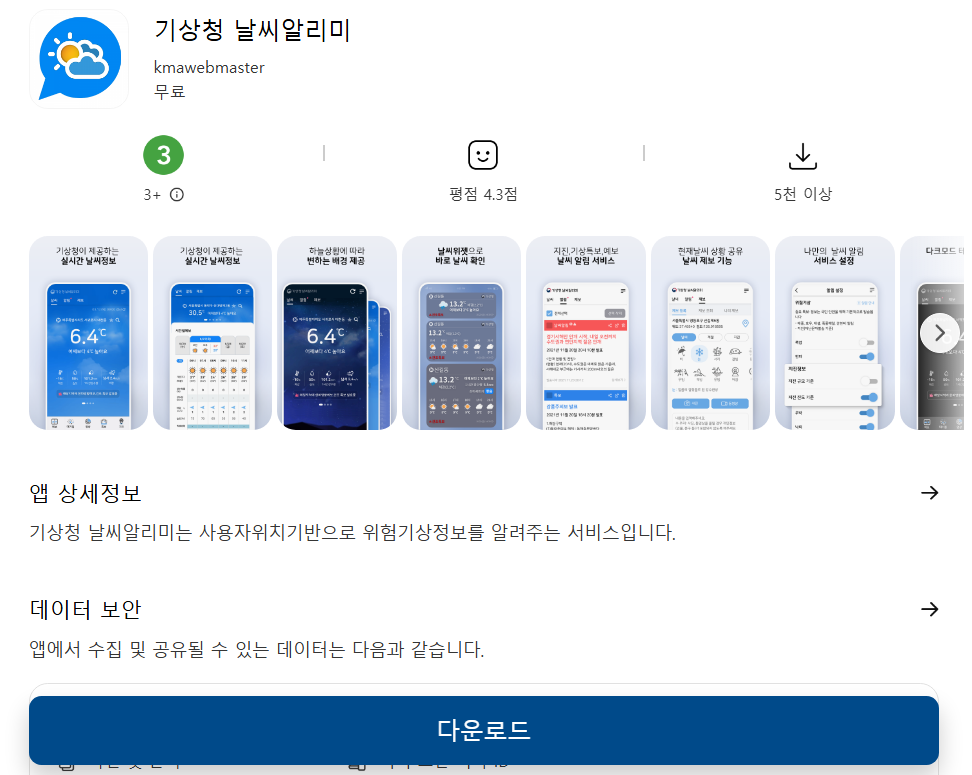
왜 좋은가요?
- 우리나라 기상청에서 직접 만든 공식 앱이에요
- 태풍, 호우 같은 위험한 날씨 경보를 가장 빨리 알려줘요
- 광고가 전혀 없어요
- 무료예요
이런 분께 추천
정확한 정보를 원하시는 분, 재해 대비를 철저히 하고 싶으신 분
아쉬운 점
디자인이 조금 딱딱해서 처음엔 어색할 수 있어요
🥉 추천 3위: 미세미세 (★★★★☆)
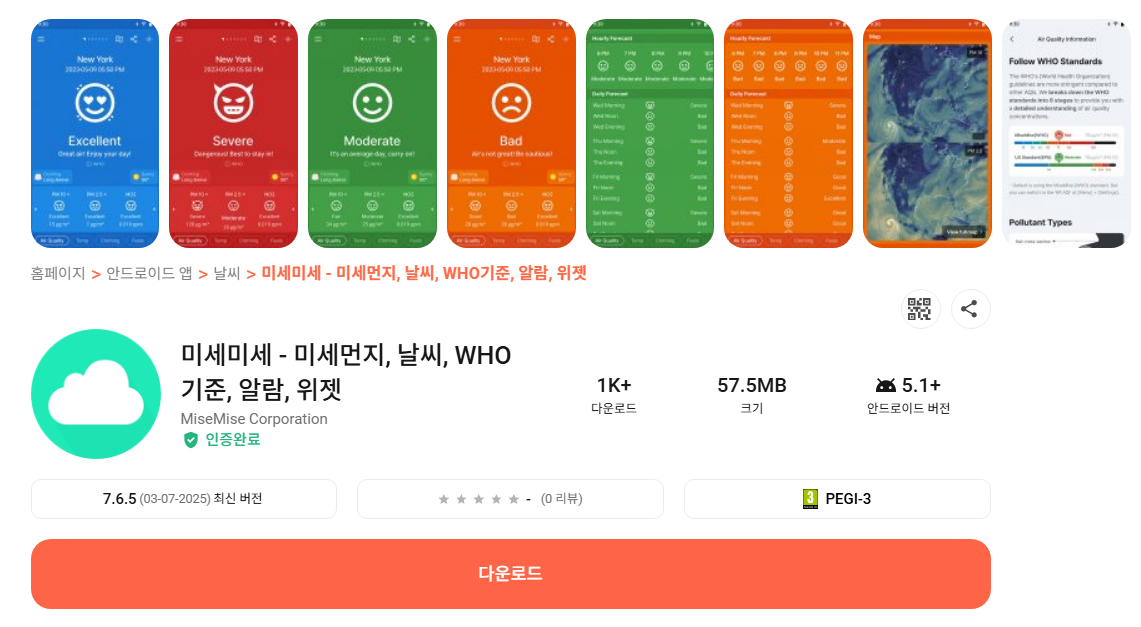
특별한 점
미세먼지를 숫자가 아니라 표정으로 보여줘요! 웃는 얼굴이면 좋은 거고, 찡그린 얼굴이면 나쁜 거예요. 정말 알아보기 쉬워요.
이런 분께 추천
미세먼지 때문에 걱정이 많으신 분, 한눈에 알아보기 쉬운 정보를 원하시는 분
아쉬운 점
광고가 가끔 나와요
4위 - AccuWeather (★★☆☆☆)
정확도는 좋지만, 광고가 너무 많이 나와서 사용하기 불편하다는 말이 있어요. 앱 켤 때마다 광고가 뜨니까 어르신들이 이용할 때 불편하실 수 있어요. 하지만 정확한 날씨에 집중하고싶다면 추천드립니다.
5위 - 가장 정확한 날씨앱 (★★☆☆☆)
여러가지 기능은 많은데 광고가 자주 뜨고, 기능이 많은만큼 복잡해서 초보자나 어르신들이 사용하기엔 어려울 수 있습니다.
기상청 vs 해외앱 - 어떤 게 더 정확할까요?
많은 분들이 궁금해하시는데, 사실 "이 앱이 무조건 정확하다"고 말하기는 어려워요.
🇰🇷 기상청의 장점
- 우리나라 지형과 기후를 가장 잘 알고 있어요
- 태풍, 호우 같은 위험한 날씨는 가장 정확해요
- 공식 기관이니까 믿을 만해요
🌍 해외앱의 장점
- 최신 AI 기술을 많이 써요
- 가끔 특정 상황에서는 기상청보다 정확할 때도 있어요
💡 제 경험으로는...
기상청 정보를 기본으로 하고, 필요할 때만 다른 앱도 참고하는 게 좋은 것 같아요. 특히 위험한 날씨 경보는 기상청이 가장 빠르고 정확해요.
지금까지 열심히 읽어주신 분들을 위해 글 마지막에 정말 유용한 팁을 준비했으니 조금만 더 기다려주세요!
날씨 정확도 이해하기 - 너무 어렵게 생각하지 마세요
날씨 예보는 원래 100% 정확할 수 없어요
날씨는 워낙 변수가 많아서 100% 맞추는 건 불가능해요. 기상청도 인정하는 부분이고요.
📋 알아두면 좋은 것
- 강수확률 60%는 "비가 올 확률 60%, 안 올 확률 40%"라는 뜻이에요
- 내일 날씨는 비교적 정확하지만, 일주일 뒤는 참고만 하세요
- 우리 동네에만 비가 안 오는 경우도 있어요
예보를 보는 올바른 방법
예보는 "참고자료"로 생각하세요. 100% 믿기보다는 "이런 가능성이 있구나" 하고 준비하는 정도로 활용하시면 돼요.
스마트폰 설정으로 더 편리하게 사용하기
날씨앱을 설치하기 전에 스마트폰 설정을 조금 바꾸면 훨씬 편리해져요.
글자 크기 키우기
- 스마트폰 '설정' 들어가기
- '디스플레이' 또는 '화면' 선택하기
- '글자 크기'를 '크게' 또는 '매우 크게'로 바꾸기
화면 확대하기
- '설정' > '접근성' 들어가기
- '화면 확대' 기능 켜기
- 필요할 때 화면을 두 손가락으로 벌려서 확대하기
위젯으로 더 편리하게 - 앱 실행 없이 날씨 보기
위젯을 설정하면 앱을 열지 않고도 스마트폰 첫 화면에서 바로 날씨를 볼 수 있어요.
위젯 설정하는 방법
- 스마트폰 첫 화면의 빈 곳을 손가락으로 길게 누르기
- '위젯' 메뉴 선택하기
- '날씨' 위젯 찾아서 원하는 크기로 선택하기
- 보고 싶은 위치로 끌어다 놓기
이렇게 하면 시간 확인하듯이 날씨도 바로바로 확인할 수 있어요.
여러 앱을 함께 쓰는 똑똑한 방법
하나의 앱만 쓰지 말고, 용도에 따라 여러 개를 함께 사용하면 더 좋아요.
🎯 제가 추천하는 조합
- 원기날씨: 평상시 날씨 확인용 (위젯으로 설정)
- 기상청 날씨알리미: 태풍, 호우 등 위험 날씨 대비용
- 미세미세: 미세먼지 확인용
이렇게 3개 정도만 설치해두시면 모든 날씨 정보를 완벽하게 확인할 수 있어요.
자주 묻는 질문들
Q: 데이터 요금이 많이 나가나요?
A: 날씨 정보는 용량이 작아서 데이터를 많이 사용하지 않아요. 하지만 가능하면 집에서 와이파이로 확인하시는 걸 추천해요.
Q: 어떤 앱이 가장 정확한가요?
A: 절대적으로 정확한 앱은 없어요. 기상청 기반 앱(원기날씨, 기상청 날씨알리미)을 기본으로 사용하시면 됩니다.
Q: 광고 때문에 짜증나요. 어떻게 하나요?
A: 광고 없는 앱(원기날씨, 기상청 날씨알리미)을 사용하시거나, 유료로 광고를 제거하는 방법이 있어요.
🎁 마지막 보너스 팁! 음성으로 날씨 물어보기
여기까지 읽어주셔서 정말 감사해요! 약속한 대로 아주 유용한 팁을 알려드릴게요.
빅스비나 구글 어시스턴트 활용하기
📱 삼성 스마트폰 사용자
"하이 빅스비, 오늘 날씨 어때?" 라고 말하면 음성으로 날씨를 알려줘요.
🤖 기타 안드로이드 스마트폰
"OK 구글, 내일 날씨 어때?" 라고 물어보세요.
🍎 아이폰 사용자
"시리야, 이번 주 날씨 어때?" 라고 질문하면 됩니다.
스마트폰 기본 날씨 기능 활용하기
대부분의 스마트폰에는 이미 기본 날씨 앱이 설치되어 있어요. 새로 앱을 깔기 전에 기본 앱부터 한번 써보세요. 의외로 간단하고 편리할 수 있어요.
알림 기능 적극 활용하기
미세먼지가 나쁠 때나 비가 올 때 미리 알림을 받으면 정말 유용해요. 앱 설정에서 알림 기능을 켜두시면 스마트폰이 알아서 알려줍니다.
마무리 - 날씨앱으로 더 안전하고 편리한 하루하루를
날씨앱은 단순히 날씨만 알려주는 게 아니에요. 우리 건강과 안전을 지켜주는 든든한 도우미랍니다.
처음엔 복잡해 보일 수 있지만, 한번 익숙해지면 정말 편리해요. TV 일기예보를 기다릴 필요 없이 언제든지 우리 동네 날씨를 바로 확인할 수 있거든요.
특히 요즘같이 날씨가 자주 바뀌는 시대에는 실시간 정보가 정말 중요해요. 미세먼지도 수시로 변하고, 갑작스런 소나기도 많잖아요.
💚 어르신 여러분께 당부드리고 싶은 것
- 광고 없는 앱을 우선 선택하세요
- 너무 복잡한 기능은 필요 없어요
- 기상청 정보를 기본으로 믿으세요
- 여러 앱을 비교해보며 사용하세요
- 가족들에게 도움을 요청하는 것도 좋아요
날씨앱 하나로 여러분의 하루가 더욱 안전하고 편리해지길 바라요.
건강 잘 챙기시고, 스마트폰과도 좋은 친구가 되시길 응원합니다! 🌟
'스마트폰 사용법' 카테고리의 다른 글
| 휴대폰에 카카오톡 앱 다운로드 하는 방법 - 갤럭시/아이폰 카톡 설치 (1) | 2025.07.19 |
|---|---|
| 갤럭시 잠금화면 시계 스타일 변경하는 방법 - 시계 모양 디자인 바꾸기 (1) | 2025.07.18 |
| 휴대폰 화면에 항상시간표시하는 방법 - 꺼진화면에 시계 보이게 (2) | 2025.07.17 |
| 갤럭시 휴대폰 홈화면에 시계 띄우기 – 위젯 설치 & 시간 바로 보이게 (1) | 2025.07.17 |
| 비 예보 및 강수량 정확한 날씨 일기예보 앱 BEST 5 추천 (4) | 2025.07.17 |
| 갤럭시 다크모드 해제 방법 - 업데이트 이후 검정색 화면 제거하기 (1) | 2025.07.16 |
| 정확한 일기예보 사이트 모음 - 오늘의 기상 정보 빠르게 보기 (3) | 2025.07.16 |
| 갤럭시 업데이트 후(One UI 7.0) 상단바 원래대로 되돌리기 - 상단바 이전버전으로 복구 불편함 해결 (1) | 2025.07.16 |


댓글